Mozilla legt großen Wert auf Transparenz und ermöglicht es Nutzern, die von Firefox gesammelten Daten einzusehen. Eine versteckte Seite im Browser zeigt detailliert, welche Informationen an die Server des Unternehmens gesendet werden. Diese Offenheit steht im Einklang mit dem Bestreben nach mehr Datenschutz und Kontrolle über die eigenen Daten.
Die gesammelten Daten dienen der Verbesserung von Firefox, werden jedoch anonymisiert und aggregiert, um die Privatsphäre jedes Nutzers zu wahren. Es handelt sich also nicht um persönliche, direkt identifizierbare Informationen.
So greifen Sie auf die Telemetriedaten zu
Um die versteckte Seite mit den Telemetriedaten in Firefox aufzurufen, geben Sie einfach about:telemetry in die Adressleiste ein und drücken Sie Enter.
Auf der sich öffnenden Seite finden Sie eine Übersicht der erfassten Daten, welche in verschiedene Kategorien unterteilt sind. Klicken Sie auf eine der Kategorien links im Fenster, um detaillierte Informationen zu erhalten.
Die Telemetrie umfasst Informationen über den Browser-Build, die Version, installierte Add-ons, Sitzungen, laufende Prozesse sowie das Betriebssystem und die Hardware Ihres Systems. Die Daten werden in Tabellenform angezeigt, sodass man alle Details gut erkennen kann.
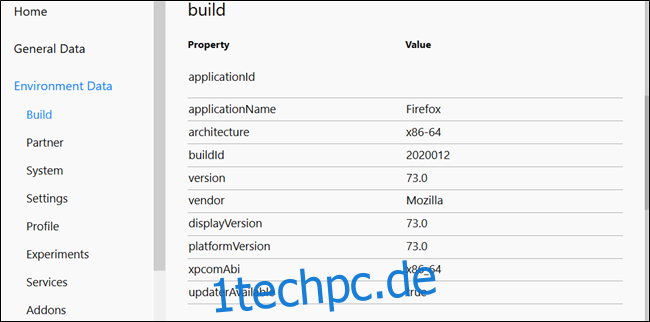
Nutzen Sie die Suchleiste, um gezielt nach bestimmten Metriken zu suchen. Für einen umfassenderen Einblick in die Telemetriedaten und deren Verwendung bietet Mozilla ein Telemetrieportal sowie einen wöchentlichen öffentlichen Datenbericht. Dort finden Sie Grafiken, Diagramme und Dokumentationen.

Telemetriedatenerfassung deaktivieren
Die Datenerfassung ist prinzipiell nicht schlecht, da sie den Entwicklern hilft, die Leistung von Firefox zu verbessern. Mozilla gibt Nutzern aber die freie Wahl. Wenn Sie mit der Datenerfassung nicht einverstanden sind, können Sie diese jederzeit in den Einstellungen deaktivieren.
Weitere Informationen hierzu finden Sie auch in unserem Artikel über Nutzungsstatistiken, Fehlerberichte und Telemetrie.
Um die Telemetrie zu deaktivieren, gehen Sie wie folgt vor: Geben Sie about:preferences#privacy in die Adressleiste ein. Dies führt Sie direkt zum Datenschutzbereich der Einstellungen.
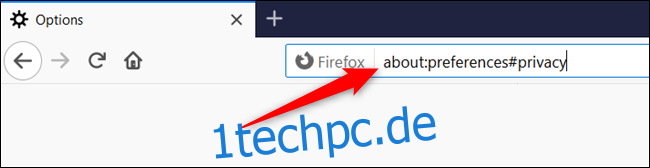
Scrollen Sie nach unten zum Abschnitt „Firefox-Datenerfassung und -verwendung“. Deaktivieren Sie dort das Kontrollkästchen bei „Firefox darf technische Daten und Interaktionsdaten an Mozilla senden“.
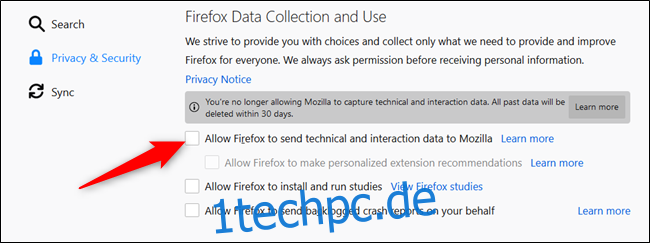
Dadurch wird nicht nur die zukünftige Erfassung von Telemetriedaten unterbunden, sondern auch die Daten der letzten 30 Tage gelöscht. Für eine noch tiefgreifendere Deaktivierung können Sie die erweiterten Einstellungen anpassen. Achtung: Seien Sie vorsichtig bei Änderungen in den erweiterten Einstellungen. Falsche Einstellungen können die Stabilität und Sicherheit Ihres Browsers beeinträchtigen.
Geben Sie about:config in die Adressleiste ein und bestätigen Sie die Warnmeldung mit „Risiko akzeptieren und fortfahren“.
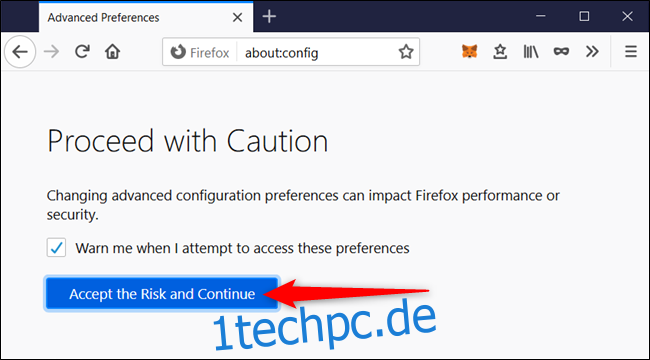
Suchen Sie nach folgenden Einstellungen und ändern Sie den jeweiligen Wert wie angegeben:
devtools.onboarding.telemetry.logged |
false |
toolkit.telemetry.updatePing.enabled |
false |
browser.newtabpage.activity-stream.feeds.telemetry |
false |
browser.newtabpage.activity-stream.telemetry |
false |
browser.ping-centre.telemetry |
false |
toolkit.telemetry.bhrPing.enabled |
false |
toolkit.telemetry.enabled |
false |
toolkit.telemetry.firstShutdownPing.enabled |
false |
toolkit.telemetry.hybridContent.enabled |
false |
toolkit.telemetry.newProfilePing.enabled |
false |
toolkit.telemetry.reportingpolicy.firstRun |
false |
toolkit.telemetry.shutdownPingSender.enabled |
false |
toolkit.telemetry.unified |
false |
toolkit.telemetry.updatePing.enabled |
false |
toolkit.telemetry.reportingpolicy.firstRun |
false |
toolkit.telemetry.unified |
false |
toolkit.telemetry.archive.enabled |
false |
devtools.onboarding.telemetry.logged |
false |
toolkit.telemetry.bhrPing.enabled |
false |
datareporting.healthreport.uploadEnabled |
false |
datareporting.policy.dataSubmissionEnabled |
false |
datareporting.sessions.current.clean |
true |
datareporting.healthreport.uploadEnabled |
false |
datareporting.policy.dataSubmissionEnabled |
false |
datareporting.sessions.current.clean |
true |
Um einen booleschen Wert zu ändern, doppelklicken Sie auf den entsprechenden Eintrag oder nutzen Sie den Pfeil.
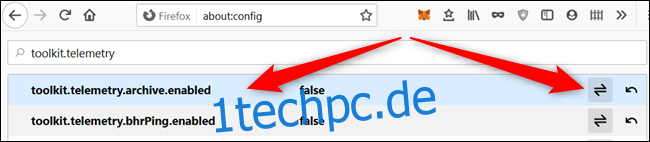
Zuletzt suchen Sie nach toolkit.telemetry.server. Doppelklicken Sie auf die Einstellung, löschen Sie die vorhandene URL und bestätigen Sie die Änderung.

Sie können die about:config-Seite nun schließen. Alle Änderungen sind direkt wirksam. Nach diesen Schritten sollten Sie keine Telemetriedaten mehr an Mozilla senden.